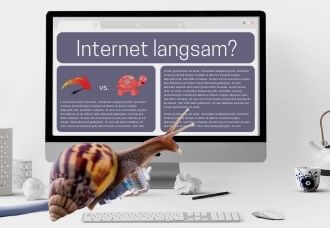Wenn der Mauszeiger flackert und flimmert - So heben Sie das Problem
Eine Computermaus ist für die bequeme Bedienung eines Rechners unerlässlich. Eine Maus, die ruckelt oder nicht so funktioniert, wie sie eigentlich sollte, ist nicht nur nervig, sondern verhindert auch das Arbeiten am Rechner. Doch woran liegt es, dass eine Computermaus plötzlich ihren Dienst nicht mehr wie gewünscht ausführt und somit das Arbeiten einschränkt? Dieser Frage gehen wir im folgenden Beitrag auf den Grund und liefern auch gleich Antworten dazu, wie du das Problem beheben kannst.
Das Thema im Überblick
Das Problem eines ruckelnden Mauszeigers kommt gar nicht so selten vor, wie man annimmt. Dann huscht die Maus nicht mehr so flüssig über den Bildschirm, wie man möchte. Das stört den Arbeitsfluss. Es gibt einige Gründe, warum die Maus nicht so reagiert, wie man es sich wünscht. Bevor man sofort eine neue Maus kauft, sollte man im Vorfeld einige Dinge untersuchen, die das Problem auslösen können.
Unterlage der Maus prüfen
In manchen Fällen ist ein altes oder auch verdrecktes Mauspad verantwortlich. Wenn man kein Mauspad benutzt, sollte man die Unterlage prüfen. Möglicherweise ist diese verschmutzt oder nicht geeignet. Sollten Verschleißerscheinungen am Mauspad vorhanden sein, kann man ein Blatt Papier unter die Maus legen und so prüfen, ob diese überhaupt reagiert und sich über den Bildschirm bewegen kann.

Verdreckte Maus säubern
Eine verdreckte Maus ist ebenfalls ein Grund, wieso diese springt. Der Schmutz behindert die Sensoren an der richtigen Positionsbestimmung. Deswegen sollte man den Schmutz zunächst beseitigen und dann die Funktion der Maus noch mal prüfen.
Art der Maus
Bei einer Maus ohne Kabel kann die Funkverbindung gestört werden. Mögliche Störfaktoren können sein:
- Handys
- Kabellose Tastaturen und Drucker
- Andere kabellose Mäuse im Umfeld
- Andere Elektrogeräte in der Nähe
- Große Entfernungen zwischen Maus und PC
Diese möglichen Störfaktoren sollten untersucht und notfalls entfernt werden.
Grafikkarten und Treiber checken
Neben Updates installiert Windows auch Treiber. Manchmal kann auch das zu Problemen führen. Eine Treiberaktualisierung sollte durchgeführt werden. Dazu besucht man die Seite des Herstellers der Grafikkarte, lädt dort den aktuellen Treiber für das System herunter und installiert es. Ab und an kann auch ein Downgrade auf einen älteren Treiber helfen. Wenn die Maus eine eigene Software hat, so sollte diese auch deinstalliert und dann wieder neu installiert werden.
Andere Betriebssysteme
Windows, Apple oder Linux- jedes Betriebssystem kann von einer springenden Maus betroffen sein. Oft hat dies mit einer fehlerhaften Konfiguration oder einem Bug zu tun. In Internet-Foren kann man sich dazu Hilfe holen.

Wenn man mit einer Funkmaus arbeitet, können die Fehler durch die Funkverbindung entstehen. Folgende Schritte kann man ausführen, um den Zeiger wieder in Bewegung zu bringen:
- Der Zeiger sollte näher zum Empfänger bewegt werden. Wenn sich der Zeiger wieder bewegt, so lag es wahrscheinlich an der Distanz zwischen Maus und PC.
- Es sollte darauf geachtet werden, dass die Batterien geladen sind.
- Um einen Defekt der Maus auszuschließen, sollte man die Maus zuerst an einen anderen PC anschließen und testen.
- Die Unterlage sollte ebenfalls untersucht werden. Eine abgenutzte Auflage sollte ausgetauscht werden, damit Störungen beim Laser der Maus ausgeschlossen werden können. Glas- und Metalloberflächen sollten vermieden werden, da diese ein Grund für das Hängen der Maus sein können.
Wenn nach allen Maßnahmen das Problem noch vorliegt, so könnte ein Defekt der Maus vorliegen und diese muss möglicherweise ausgetauscht werden.
Computermaus ohne Funkverbindung
Wenn man mit einer kabelgebundenen Maus arbeitet, so sollte man auch diese zunächst an einen anderen PC anschließen, um ihre Funktionalität zu prüfen. Außerdem sollte man auch darauf achten, dass der Sensor nicht verschmutzt ist. Staub und Schmutz sollte entfernt werden. Sollte kein Fehler oder Defekt an der Maus selbst liegen, kann der Rechner selbst schuld daran sein, dass die Computermaus Probleme bereitet. Auch ein fehlendes oder abgenutztes Mauspad kann für Schwierigkeiten sorgen.
Wenn eine Maus nicht richtig funktioniert, ist das nicht nur ärgerlich, sondern behindert das Arbeiten gravierend. Es gibt viele Gründe, die dazu führen können, dass eine Computermaus nicht richtig oder gar nicht funktioniert. Es gibt physische Komponenten, die für die Schwierigkeiten sorgen können oder aber es könnten Software-Probleme sein, die dazu führen, dass die Computermaus nicht richtig funktioniert.
Physische Komponenten
Häufig sind Probleme mit der Computermaus kein Software-Problem. In den meisten Fällen liegt ein Hardware-Problem vor. Aus diesem Grund kann man folgende Dinge checken, bevor man eventuelle Software-Probleme untersucht.
Staub und Schmutz
Das betrifft sowohl die Computermaus wie auch den PC selbst. Staubpartikel können sich im Inneren des PCs ansammeln und verschiedene Kontakte stören. Auch der Sensor der Maus sollte untersucht werden. Wenn er verschmutzt ist, sollte er gereinigt werden. Die Reinigung des PCs und der Maus sollte regelmäßig stattfinden. Um das Innere des Rechners zu reinigen, kann man den Rechner vorsichtig öffnen und Staub und Schmutz aus dem Inneren entfernen. Benutzt man eine Kugelmaus, so muss zunächst die Kugel entfernt werden, bevor der Sensor untersucht werden kann. Dies sollte man allerdings tun, denn so kann auch die Kugel von Staubpartikeln befreit werden, wodurch das Problem behoben werden kann.
USB-Verbindung überprüfen

Die USB-Verbindung sollte immer untersucht werden. Dabei sollten die Anschlüsse an Maus und Rechner gecheckt werden. Es ist zudem hilfreich, die Computermaus an ein anderes Gerät anzuschließen, um sicherzustellen, dass sie funktioniert. Somit kann ein Fehler an der Maus ausgeschlossen werden. Dann könnte der Anschluss am Rechner selbst defekt sein oder beschädigt, wodurch das Signal nicht richtig übertragen werden kann. Es könnte sich aber auch um einen Defekt am Kabel handeln. Dieser ist nicht immer direkt sichtbar, also hilft es, wenn man das Kabel genau untersucht und dadurch einen möglichen Schaden feststellt. Bei einer Funkmaus sollte darauf geachtet werden, dass der Empfang zwischen Maus und USB-Sender nicht gestört wird. Wenn die Signale zwischen den Komponenten der Hardware nicht richtig ausgetauscht werden können, kann es sein, dass die Maus springt.
Batterie überprüfen
Wenn die Batterie oder auch die Akkuladung langsam nachlässt, kann es sein, dass die Computermaus nicht mehr richtig funktioniert, weil sie nicht richtig mit Strom versorgt wird. Außerdem sollte auch darauf geachtet werden, dass die Batterie nicht ausgelaufen ist und im Mausinneren für Schäden gesorgt hat.
Passenden Untergrund finden
Nicht jeder User nutzt ein geeignetes Mauspad. Oft kann ein Mauspad alt oder auch abgenutzt sein, sodass die Maus darauf nicht richtig funktionieren kann. Ist das Maus-Modell etwas älter, kann es auch sein, dass ein neues Mauspad nicht geeignet ist. Ältere Mäuse haben oft Schwierigkeiten mit farbigen und besonders mit mehrfarbigen Unterlagen. Wenn man ein solch buntes Mauspad verwendet, ist es am besten ein einfarbiges Mauspad in einer neutralen Farbe zu testen.
USB-Port als Problem?
Neben USB 2.0 Ports, sind mittlerweile auch die USB 3.0 Ports immer mehr verbreitet. Man erkennt sie daran, dass sie blau gekennzeichnet sind. Wenn das Kabel der Maus jetzt in einem solchen steckt, kann auch das zu Hardware-Problemen führen. Nicht immer sind die Anschlüsse kompatibel. Wenn man diese zwei USB-Port-Arten am PC hat, kann man die Computermaus einfach in den anderen Slot der jeweils anderen Art stecken und schauen, ob die Maus so besser funktioniert.
Software-Probleme
Wenn physische Probleme ausgeschlossen werden können, kann es sich um ein Software-Problem handeln. Bevor man zu weiteren Maßnahmen greift, kann ein Neustart bereits alle Probleme lösen. Sollte dies allerdings nicht der Fall sein, sollte man folgende Fragen durchgehen, um den Fehler zu finden.
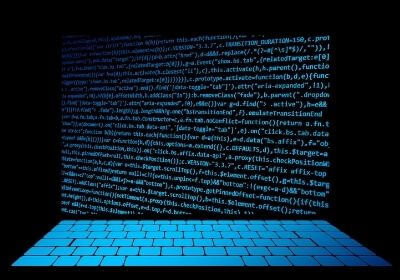
Erkennt der PC die Computermaus?
Falls sich die Maus gar nicht bewegt, kann es sein, dass der Rechner diese nicht erkennt. Das kann viele Ursachen haben. Das Kabel könnte im Inneren beschädigt sein oder aber der Anschluss am Rechner funktioniert nicht. Dann kann man es mit einem anderen USB-Port versuchen und die Maus daran anschließen.
Ist der Treiber auf dem neusten Stand?
In der Regel lädt Windows passende Treiber ganz automatisch herunter. Doch auch hier kann es zu Fehlern kommen und der Download findet nicht statt. Aus diesem Grund sollte man überprüfen, ob der aktuellste Treiber gerade installiert ist. Falls das nicht der Fall ist, kann man die Hersteller-Webseite der Maus besuchen und dort die neuste Version des Treibers herunterladen und installieren.
Hat sich ein Virus eingeschlichen?
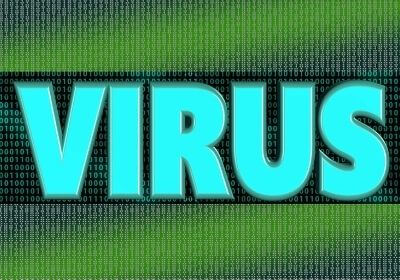
Es kann natürlich auch sein, dass man sich über den Download einer Software einen Virus eingefangen hat. Dieser kann Kontrolle über die Maus erlangen. Dabei kann er entweder dafür sorgen, dass sie gar nicht mehr funktioniert oder aber, dass sie sich von ganz alleine über den Bildschirm bewegt. Grundsätzlich sollte immer ein Antiviren-Programm benutzt werden.
Gibt es Programme, die auf die Computermaus zugreifen können?
Es gibt viele unterschiedliche Modelle von Mäusen. Einige kommen mit speziellen Sonderfunktionen und Programmen daher, die zu Fehlfunktionen der Maus führen können.
Sonderfälle
Es gibt auch spezielle Fälle, welche dafür sorgen können, dass die Maus ruckelt. Im folgenden Überblick wird aufgezeigt, welche Sonderfälle es gibt und was man dagegen tun kann.
Ruckelnden Mauszeiger wegen CPU-Überlastung
Manchmal kann auch die Überlastung der CPU dazu führen, dass die Maus ruckelt. Um das zu prüfen, muss man zunächst den Task-Manager öffnen. Das funktioniert über die Tastenkombination "STRG + HOCHSTELLTASTE + ESC". Jetzt kann man prüfen, wie die augenblickliche CPU-Auslastung ist. Liegt die Auslastung fortwährend bei 90 %, sollte man verschiedene Programme beenden und so die Auslastung senken. Es ist möglich, dass danach die Computermaus wieder funktioniert.
Ruckelnder Mauszeiger wegen Realtek-Programmen
Wenn in der Liste im Task-Manager der Eintrag “FMAPP Application” erscheint, so könnte das der Grund dafür sein, dass der Zeiger ruckelt. Mit der rechten Maustaste sollte man den Eintrag anklicken und dann “Task beenden” auswählen. Somit schließt sich die Realtek-Anwendung. Für gewöhnlich sollte danach das Ruckeln der Maus beseitigt sein. Jedoch ist das nur der erste Schritt. Ist das Rucken nun tatsächlich beseitigt worden, so kann man den zweiten Schritt ausführen. Hierfür muss man im Datei-Explorer das Verzeichnis "C:\Programme\RealtekAudioHDA" öffnen und wählt hier die Datei "FMAPP.exe" aus. Im Anschluss daran drückt man die "F2"-Taste und benennt die Datei von "FMAPP.exe" in "FMAPP.exe.bak" um. Danach startet man den PC und das Ruckeln sollte auf Dauer beseitigt sein.
Grafikkartentreiber aktualisieren
Bei teuren GPUs, wie man sie häufig in Gaming-PC findet, gibt es nicht nur den Treiber. Häufig gibt es zusätzlich ein ganzes Softwarepaket zur Einstellung der Grafikkarte. Auch dieses muss regelmäßig auf den neuesten Stand gebracht werden.
Es gibt viele Gründe, die dafür sorgen können, dass sich der Zeiger der Maus auf dem Bildschirm eigenständig hin und her bewegt. Wenn man die meisten Lösungsvorschläge bereits getestet hat, aber nichts wirklich hilft, gibt es noch einige andere Lösungsansätze, die im Folgenden kurz vorgestellt werden.

Die Zeigergeschwindigkeit der Computermaus anpassen
Für gewöhnlich ist die Zeigergeschwindigkeit der Computermaus gut eingestellt. Es gibt jedoch unterschiedliche Gründe, warum diese standardmäßige Anpassung für einen Nutzer nicht geeignet ist. Man kann die Mauszeiger-Geschwindigkeit verlangsamen oder beschleunigen. Die Einstellungsoptionen sind in der „Windows-Einstellungs“ App vorhanden und man kann sie ganz individuell an die eigenen Bedürfnisse anpassen.
Einen Virenscan ausführen
Manchmal ist auch einfach nur ein Virus schuld daran, dass sich die Computermaus nicht richtig steuern lässt. Ein Virenscan kann die Lösung für das Problem sein.
Grafikeinstellungen anpassen
Viele Windows 10 Systeme haben eine Onboard-Grafikkarte und darüber hinaus noch eine zusätzliche Grafikkarte, die eine höhere Leistung erbringt. Die Grafikeinstellungen können für einzelne oder für universelle Anwendungen angepasst werden. Auch hier könnte die Lösung für eine springende Maus liegen.
Touchpad deaktivieren (Für Laptop)
Eine Computermaus, ob nun Funkmaus oder mit Kabel, ist zwar bequem, aber beim Laptop geht es auch ganz ohne Maus. Durch den integrierten Touchpad ist der zusätzliche Einsatz von Hardware nicht immer notwendig. Jedoch kann es auch sein, dass das Touchpad einfach nur aktiviert ist und die Maus sich deswegen nicht über den Bildschirm bewegt. Um das Touchpad zu deaktivieren, geht man wie folgt vor:
Auf der Tastatur drückt man gleichzeitig die Spezialtaste "Fn" sowie die Taste mit dem durchgestrichenen Touchpad-Symbol. Der Vorgang kann mit derselben Tastenkombination auch wieder rückgängig gemacht werden. Für gewöhnlich lässt sich die Computermaus danach wieder ganz normal bewegen.
Eine Computermaus, die ruckelt, kann unterschiedliche Gründe haben. Wenn das Problem also auftaucht, sollte man zunächst Ruhe bewahren und einige Lösungen in Betracht ziehen. Nicht immer liegt der Fehler bei der PC Maus selbst. Manchmal kann es auch einfach ein Fehler am Computer sein oder der USB-Anschluss ist schuld.